Jak utworzyć plik Disavow w szybki i łatwy sposób?
Opublikowany: 2019-02-14Więc jesteś już trochę nieufny, jeśli chodzi o tworzenie pliku disavow.
A potem udajesz się na stronę zrzekania się Google i widzisz to…
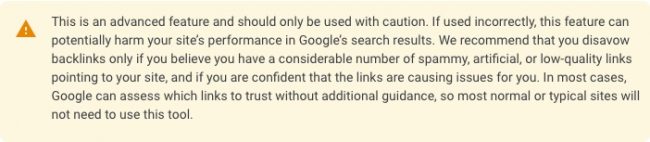
…a strach przed utworzeniem pliku disavow staje się realny !
Nie martw się. Obiecuję, że nie jest tak straszny, jak wygląda.
I udowodnię ci to.
Dzisiaj pokażę Ci, jak szybko i łatwo można utworzyć w 100% dokładny plik disavow, który pokocha Google …
… używając tylko linków monitorujących .
Co najlepsze, nie kosztuje to ani grosza (nawet jeśli obecnie nie masz konta). Opowiem ci wszystko za chwilę.
Ale na razie… porozmawiajmy o plikach disavow.
Co to jest plik Disavow?
Jest to plik tekstowy (.txt), który tworzysz i przesyłasz do Google, który informuje, które z linków zwrotnych Twojej witryny powinny zostać zignorowane do celów rankingowych.
Najczęstszym powodem utworzenia pliku zrzeczenia się jest unikanie spamu i nienaturalnych linków zwrotnych lub odzyskiwanie ich z nich.
Plik disavow można utworzyć na dwa sposoby:
1. Ręcznie (tj. żmudne i skomplikowane) — ręcznie przeglądasz każdy z linków zwrotnych, znajdujesz te spamerskie, a następnie ręcznie wpisujesz plik disavow w edytorze tekstu.
2. Automatycznie (tj. łatwo i prosto) – pozwalasz potężnemu oprogramowaniu, takiemu jak Monitor Backlinks, kierować Cię do spamerskich linków zwrotnych, a następnie tworzysz dla Ciebie plik disavow.
Nie powinno dziwić, że jesteśmy fanami „łatwego i prostego”.
Dlatego skupimy się na tworzeniu pliku disavow za pomocą Monitor Backlinks.
Anatomia akt wyrzeczenia się
Standardowy plik disavow składa się z trzech części:
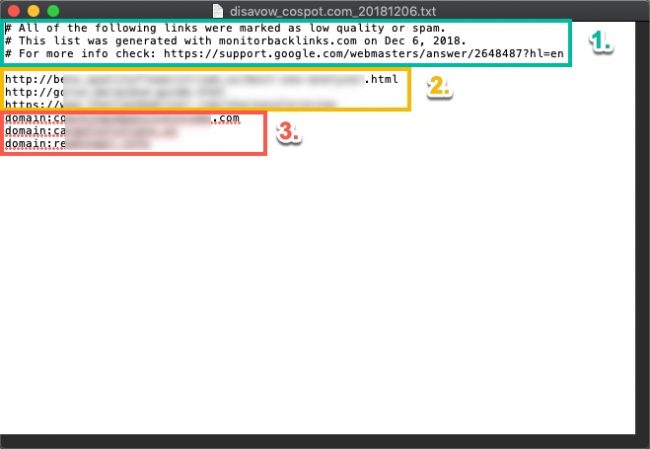
- Uwagi
- Poszczególne adresy URL
- Domeny
1. Komentarze to uwagi dotyczące zrzekanych adresów URL i domen. Mogą zawierać powody zrzeczenia się, metody próby kontaktu właścicieli witryn i inne istotne uwagi. Komentarze nie są wymagane przez Google.
2. Poszczególne adresy URL to adresy stron internetowych konkretnych stron , których chcesz się zrzec. Zaczną się one od http:// lub https:// .
3. Domeny to domeny witryn, których linki chcesz zrzec się w całej witrynie, co oznacza, że wszystkie obecne i przyszłe linki pochodzące z tej domeny zostaną zignorowane przez Google. Domeny zawsze będą miały domenę: na początku i następują po następującym szablonie: domena:przykladowawitryna.com.
Otóż to. Tak długo, jak plik disavow jest podobny do powyższego, możesz iść.
Kilka krótkich notatek, zanim przejdziemy dalej:
- Komentarze są w 100% opcjonalne. Nie muszą znajdować się w pliku zrzeczenia się witryny.
- Plik disavow może zawierać dowolną kombinację adresów URL i domen. Może zawierać tylko adresy URL lub tylko domeny lub dowolną ich liczbę.
A jeśli chcesz dowiedzieć się więcej o zrzekaniu się adresów URL i domen, zapoznaj się z tymi przewodnikami:
- Przewodnik po zrzekaniu się adresów URL
- Przewodnik po zrzekaniu się domen
Jak utworzyć plik Disavow w szybki i łatwy sposób?
Teraz jesteśmy gotowi do utworzenia pliku disavow przy użyciu Monitor Backlinks .
(Uwaga: aby to zrobić, musisz mieć konto Monitor Backlinks. Jeśli nie, możesz zapisać się na bezpłatną 30-dniową wersję próbną bez ryzyka tutaj. Nie ma żadnych ograniczeń, więc możesz skorzystać pełne korzyści z modułów Backlinks i Disavow, których będziemy używać do tworzenia pliku disavow).
Tworzenie pliku disavow obejmuje trzy główne kroki:
1. Dodaj adresy URL, których chcesz się zrzec, do swojej listy zrzeczenia się
2. Dodaj domeny, których chcesz się zrzec, do swojej listy zrzeczenia się
3. Niech Monitor Backlinks utworzy plik disavow dla Twojej witryny
1. Dodaj adresy URL, których chcesz się wyrzec, do swojej listy Disavow
Załóżmy, że korzystałeś już z tego przewodnika, aby znaleźć adresy URL i domeny, których chcesz się zrzec.
Teraz musisz znaleźć te linki w Monitor Backlinks.
Najpierw musisz zadbać o adresy URL:
Przejdź do modułu Twoje linki …
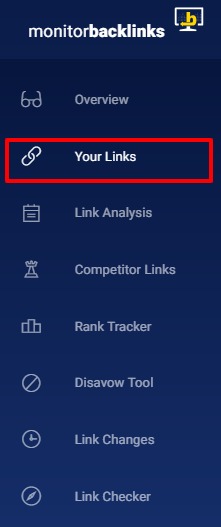
…i zaznacz pole obok linku każdego adresu URL, którego chcesz się zrzec:
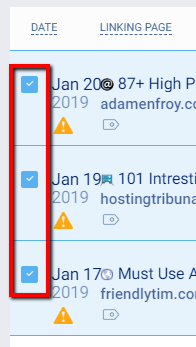
Następnie kliknij przycisk „Zrezygnuj” u góry listy linków zwrotnych…

…i kliknij „Zrezygnuj z adresu URL:”
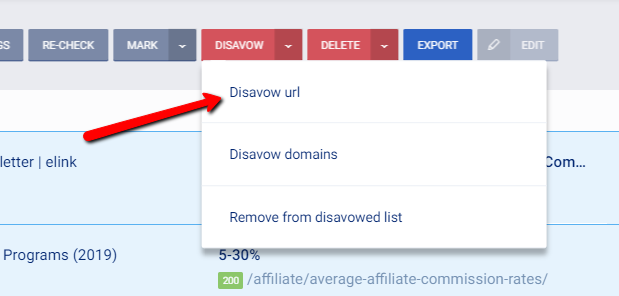
Spowoduje to dodanie wybranych adresów URL do listy reguł zrzeczenia się, którą można znaleźć w module narzędzia Disavow :
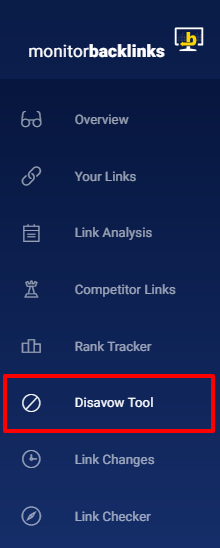

Ale nie jesteś jeszcze gotowy do utworzenia pliku disavow.
2. Dodaj domeny, których chcesz się zrzec do swojej listy zrzeczenia się
Następnie musisz zadbać o domeny, których chcesz się zrzec.
W module Twoje linki znajdź i zaznacz pola obok każdego linku zwrotnego, którego domeny chcesz się zrzec:
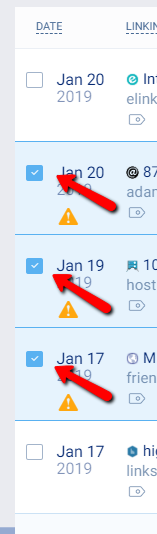
Następnie kliknij „Zrezygnuj” → „Zrezygnuj z domen:”
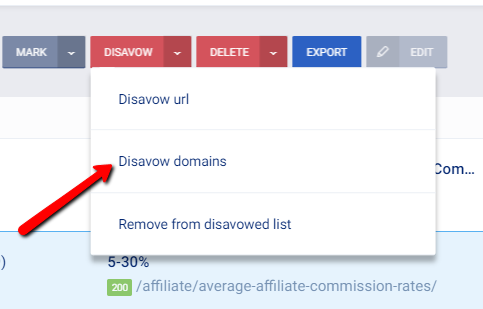
Teraz wszystkie adresy URL i domeny, których chcesz się zrzec, powinny znajdować się na liście reguł zrzeczenia się, gotowe do przekształcenia w plik zrzeczenia się witryny.
3. Utwórz plik Disavow swojej witryny
Ostatnią rzeczą, którą musisz zrobić, to użyć tej listy, aby umożliwić Monitorowi Backlinks utworzenie pliku disavow. Aby to zrobić, przejdź do modułu Disavow Tool :
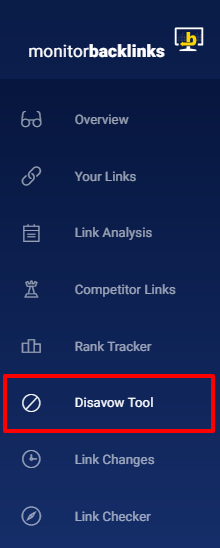
Musimy tutaj przyjrzeć się trzem obszarom:
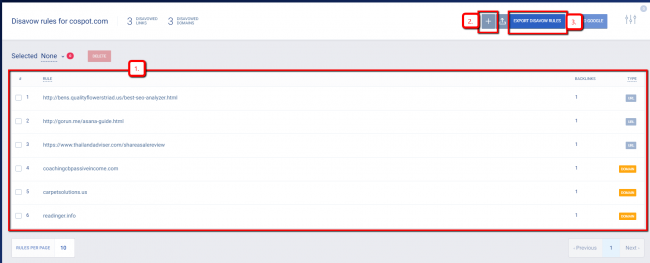
- Lista reguł zrzeczenia się
- Ręczne dodawanie reguł zrzeczenia się
- Przycisk „Eksportuj”
1. Lista reguł zrzeczenia się
Lista reguł zrzeczenia się zawiera adresy URL i domeny wybrane wcześniej do zrzeczenia się. Jeśli spojrzysz pod kolumnę „Typ” po prawej stronie, zobaczysz, czy regułą jest adres URL, czy domena.
W tym momencie upewnij się, że wszystkie adresy URL i domeny wybrane w pierwszych dwóch krokach są wyświetlane na liście reguł zrzeczenia się.
2. Ręczne dodawanie reguł zrzeczenia się
Przycisk „Ręcznie dodaj reguły zrzekania się” umożliwia wprowadzenie do listy reguł zrzeczenia się adresów URL i domen, których nie ma w portfolio linków zwrotnych Twojej witryny.
Nie będziesz musiał często korzystać z tej sekcji, jeśli w ogóle. Pozwala to jednak na dodawanie reguł dla stron i domen, które mogą nie być obecnie częścią Twojego portfela linków zwrotnych, ale o których wiesz z własnego lub z drugiej ręki, że są spamem.
3. Przycisk „Eksportuj”
To jest przycisk, który naciskasz, gdy chcesz utworzyć plik zrzeczenia się.
Jeśli wszystko jest w porządku na liście reguł zrzeczenia się, jedyne, co musisz zrobić na tej stronie, to kliknąć przycisk „Eksportuj reguły zrzeczenia się”.
Za kilka sekund plik .txt zostanie pobrany na Twój komputer.
To powinno wyglądać tak:
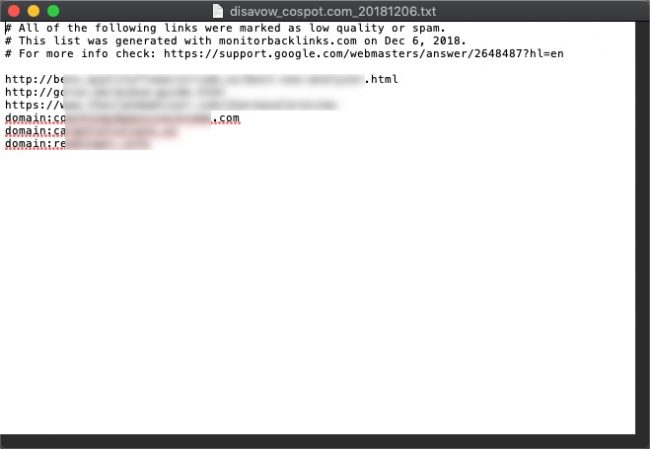
Jak już wiesz, jest to Twój plik zrzeczenia się i zawiera wszystko, czego potrzebuje Google, aby zrzec się spamerskich adresów URL i domen, które obecnie wskazują Twoją witrynę.
Twój plik zrzeczenia się został utworzony i gotowy do przesłania do Google.
Jak przesłać plik Disavow do Google?
Jest to tak proste, jak przejście do narzędzia Disavow Google i przesłanie pliku disavow.
Najpierw przejdź do narzędzia Disavow Google.
Możesz również użyć przycisku „Wyślij do Google” w module Disavow Tool w Monitor Backlinks, aby przejść do tego miejsca:
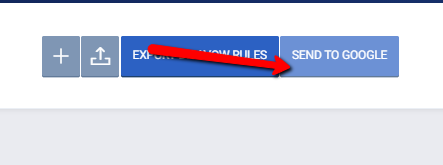
Na stronie wybierz swoją witrynę z menu (jeśli jeszcze się nie wyświetla):
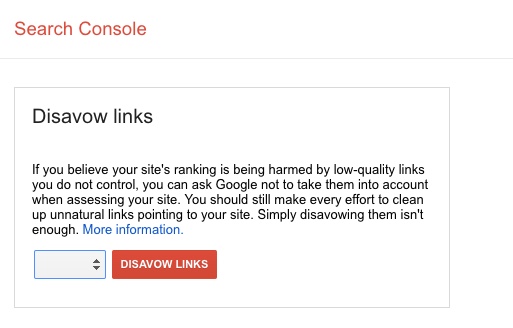
(Uwaga: jeśli nie widzisz tutaj swojej witryny, musisz najpierw dodać ją do Google Search Console. W tym artykule dowiesz się, jak to zrobić.)
Następnie kliknij przycisk „Zrezygnuj z linków”:
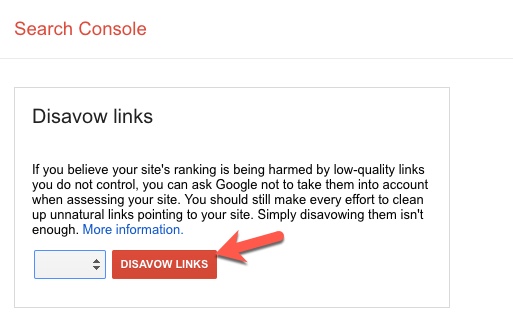
Następnie na następnej stronie kliknij przycisk „Wybierz plik” i zlokalizuj i wybierz pobrany plik wykluczenia z witryny.
Na koniec kliknij przycisk „Prześlij” i gotowe!
Google wyśle wiadomość potwierdzającą, informującą o pomyślnym przesłaniu pliku.
Teraz grasz w czekanie.
Google powinien otrzymać plik disavow w ciągu 48 godzin, a następnie zaindeksować i zrzec się adresów URL i domen z listy w ciągu 4-6 tygodni.
Zawijanie tego
Gratulacje! Właśnie pomyślnie utworzyłeś i przesłałeś plik disavow.
Widzisz, nie było tak źle, prawda?
Wyrzekanie się może początkowo wydawać się onieśmielające. Ale kiedy już wiesz, jak to działa, wcale nie jest przerażające.
Najtrudniejsze jest określenie, czego się wyrzec. A przewodniki, do których połączyłem się wcześniej, sprawią, że nawet ta część będzie mniej onieśmielająca.
W przyszłości, z wyjątkiem jakichkolwiek większych zmian ze strony Google, po prostu wykonaj powyższe kroki, aby utworzyć i przesłać plik disavow, a nie będziesz miał się czym martwić.
